编辑:秩名2020-08-05 09:50:12
迅捷CAD编辑器是一款好用的CAD制图应用,最近有些新手朋友表示在使用过程里,还不熟悉将CAD里图纸另存为电脑桌面的操作,下面iefans小编就讲解一下迅捷CAD编辑器将CAD里图纸另存为电脑桌面的图文操作步骤,希望对你们有所帮助哦。
下载安装CAD编辑器到电脑桌面上进行使用

移动鼠标到CAD编辑器所在位置,然后再双击鼠标左键将CAD编辑器进行打开进入到编辑器的使用窗口中
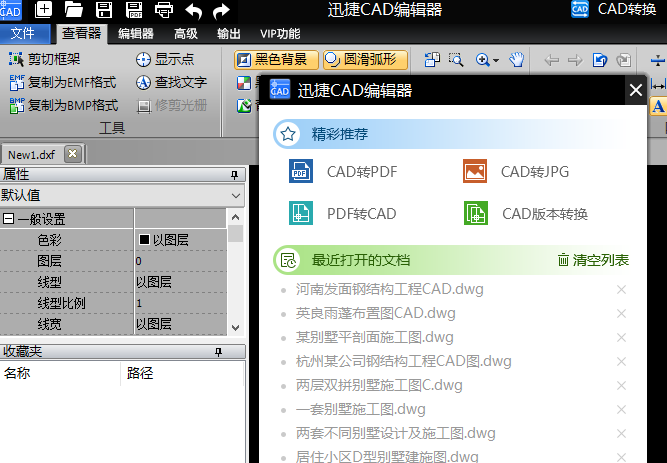
进入到操作窗口中后,点击该软件顶部菜单栏中的“文件”选项,在文件的下拉栏中在点击“打开”按钮,在弹出的打开对话框中打开一张需要进行查看的CAD图纸文件,最后退出对话框
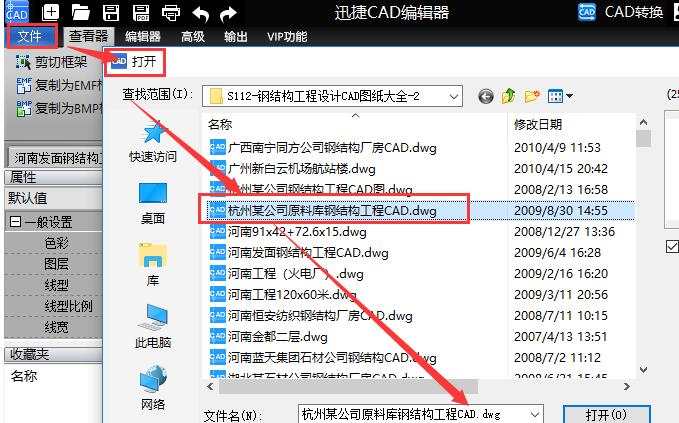
将CAD图纸查看完成后,在点击“文件”里的“另存为”选项,在弹出的“另存为”对话框中点击“桌面”,然后再设置文件保存的类型后点击“保存”按钮,就能把CAD图纸保存为电脑桌面了

以上就是iefans小编为大家带来的迅捷CAD编辑器将CAD里图纸另存为电脑桌面的图文操作步骤,更多相关资讯敬请关注IE浏览器中文网站。